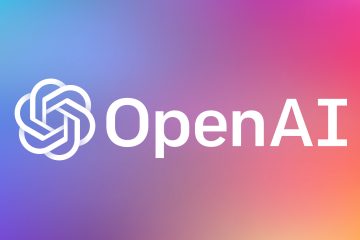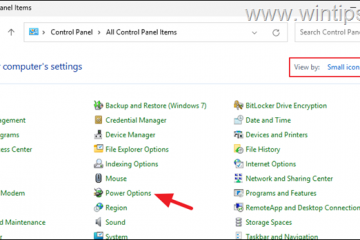Bài viết này giải thích cách thay đổi các tab màu trong ứng dụng Windows Terminal. Lệnh nhắc nhở, Windows PowerShell và bash (thông qua hệ thống con Windows cho Linux (WSL)).
Ứng dụng Terminal trong Windows cho phép nhiều cài đặt. Bạn có thể thay đổi ngôn ngữ , điều chỉnh kích thước khởi chạy , Đặt cấu hình mặc định , Thay đổi hành vi khởi động, mở cửa sổ quản trị, mở đầu cuối tự động khi khởi động , Thêm lựa chọn bản sao vào bảng tạm, tự động ẩn cửa sổ đầu cuối , enable Chế độ quản trị Shield , v.v. chiều cao=”797″src=”https://i0.wp.com/geekrewind.com/wp-content/uploads/2024/02/open-the-windows-erminal-app.webp?resize=823%2c797&ssl=1.-Switch-Menu”> Windows Terminal Preview Phiên bản 1.23.10353.0 , Microsoft đã thêm các chỉ số màu trong menu chuyển đổi tab ( ctrl+tab ) cho các tab màu của bạn trong Terminal Windows.
Chỉ báo sẽ không được hiển thị trong menu chuyển đổi tab nếu tab có màu nền mặc định. Bạn có thể thay đổi màu tab trong ứng dụng đầu cuối Windows.
Đây là cách thực hiện. rằng bằng cách nhấp vào menu start và tìm kiếm thiết bị đầu cuối . Sau đó, trong nhóm Trận đấu tốt nhất ,”Chọn và mở Ứng dụng Terminal Windows .
Mở ứng dụng Terminal trên Windows.
Khi ứng dụng Terminal mở, Nhấp chuột phải vào tab bạn muốn thay đổi màu và chọn Thay đổi màu tab ..wp.com/geekrewind.com/wp-intent/uploads/2025/02/thay đổi-tab-c-windows-terminal.webp? Resize=1024%2C577 & SSL=1″> Cài đặt thiết bị đầu cuối Windows được cập nhật
Sau đó Chọn màu bạn muốn tab biểu diễn. Tab.. Nhấp vào tùy chỉnh một lần nữa để đóng bộ chọn màu tùy chỉnh. Nhấp vào Tùy chỉnh , nhập rgb , hsv hoặc hex #, và nhấp OK . Nhấp vào Tùy chỉnh một lần nữa để đóng bộ chọn màu tùy chỉnh. không.com/geekrewind.com/wp-intent/uploads/2025/02/TabColorIndicator.gif? Resize=1024%2C598 & SSL=1″>
Điều đó nên làm điều đó! Strong>:
Thay đổi màu Tab trong Windows Terminal tăng cường cá nhân hóa và tổ chức. Quá trình này rất đơn giản, cho phép người dùng chọn từ các màu tiêu chuẩn hoặc tùy chỉnh của riêng họ. Một dấu hiệu trực quan rõ ràng của các phiên thiết bị đầu cuối khác nhau có thể cải thiện năng suất và dễ điều hướng. Các bản cập nhật thường xuyên từ Microsoft tiếp tục thêm chức năng và cải thiện trải nghiệm người dùng trong Windows Terminal. Khám phá và thử nghiệm với các bảng màu khác nhau để tìm những gì hoạt động tốt nhất cho quy trình làm việc của bạn.